[Решено] Как исправить возникшую ошибку, попробуйте еще раз в Roblox
![[Решено] Как исправить возникшую ошибку, попробуйте еще раз в Roblox](/images/thumbnails/_950x562_crop_center-center_75_none/unbenannt-1.webp)
Одно из наиболее распространенных сообщений об ошибках, которые получают игроки Roblox, звучит так: «Извините, произошла непредвиденная ошибка. Повторите попытку позже». Мы понимаем, что если это произойдет с вами, это может быть невероятно неприятно, но, к счастью, чем более распространена проблема, тем больше решений люди придумывают, что применимо к каждой неизвестной ошибке, будь то для Roblox или какой-либо другой игры.
Однако первое, что нужно сделать, — убедиться, что это действительно то сообщение об ошибке, которое вы получаете, поскольку каждое сообщение об ошибке Roblox требует другого решения. Например, есть ошибка максимального количества друзей и ошибка загрузки игрового прохода , обе из которых имеют разные решения.
Метод 1: убедитесь, что веб-серверы Roblox не отключены
Прежде чем возиться с вашими настройками и подключением к Интернету, первое, что вы должны сделать, это убедиться, что сервер не отключается , вызывая появление сообщения об ошибке сервера. Чтобы убедиться, что это не так, перейдите на официальную страницу статуса веб-сайта Roblox и проверьте статус сервера.
Если выяснится, что произошел сбой сервера, сайт также покажет вам текущее положение, если команда Roblox определила проблему, работает ли над ней или она была решена. Чтобы получить более подробное объяснение того, что делать в случае сбоя сервера или если вы не можете подтвердить, что произошел сбой, ознакомьтесь с нашей статьей о том, как исправить сбой сервера в Roblox.
Способ 2: проверьте подключение к Интернету
Наиболее распространенной причиной появления этого сообщения об ошибке для игроков Roblox является медленное интернет-соединение игрока Roblox . Чаще всего это сообщение об ошибке появляется при попытке войти в Roblox через общедоступное подключение к Интернету. Кроме того, плохое подключение к Интернету также может быть основной причиной другого неожиданного поведения клиента, такого как невозможность купить Robux или когда каждая попытка получить пропуски игры терпит неудачу.
Если причина, по которой вы получаете эту проблему, заключается в том, что вы пытаетесь подключиться с помощью неисправного интернет-соединения или плохого интернет-соединения, вы можете попробовать сделать одно из двух.
Первое, что нужно сделать, как рекомендует сообщение об ошибке, и подождать 3-6 минут. Общедоступные беспроводные соединения могут время от времени чрезмерно использоваться слишком большим количеством пользователей одновременно, что приводит к их значительному замедлению. Пара минут ожидания может помочь.
Второй и более привлекательный метод — просто использовать частное и проводное подключение к Интернету. Это связано с тем, что даже если вам удастся подключиться к серверам, скорее всего, вы столкнетесь с серьезными задержками из-за чрезмерно используемого и медленного общедоступного интернет-соединения.
Способ 3: убедитесь, что проблема не в вашем браузере
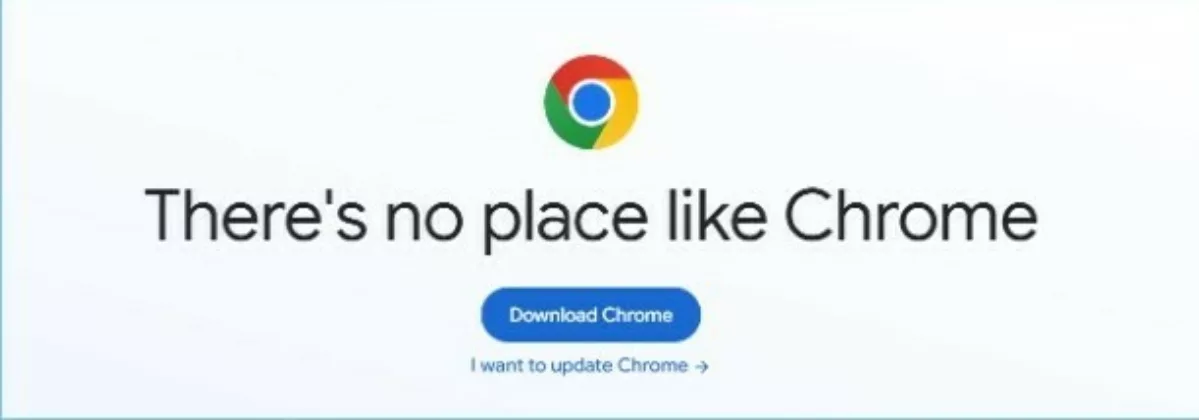
Часто этот конкретный код ошибки появляется из-за того, что что-то связано с используемым вами браузером . Чтобы проверить, так ли это, попробуйте войти в систему с помощью другого временного браузера. Если вы можете войти в систему без каких-либо проблем, вам придется удалить, а затем переустановить браузер, который вы обычно используете.
Кроме того, очистка кеша браузера может также устранить эту ошибку Roblox. Чтобы сделать это в браузере Google Chrome,
На компьютере откройте Chrome.
В правом верхнем углу нажмите Еще.
Щелкните Дополнительные инструменты.
Очистить данные просмотра.
Выберите Все время.
Установите флажок рядом с пунктом «Кэшированные изображения и файлы».
Нажмите Очистить данные
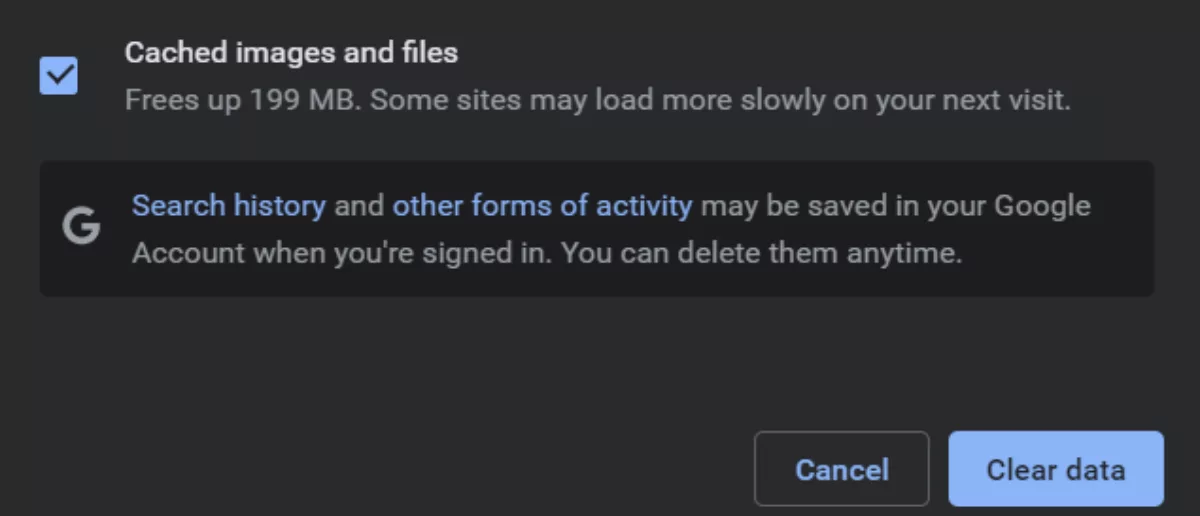
Опять же, это только для браузера Google Chrome, но другие браузеры, такие как Mozilla Firefox, должны иметь аналогичный способ сделать это.
Способ 4: отключить любое антивирусное программное обеспечение
Хотя каждое антивирусное программное обеспечение предназначено для обеспечения максимальной безопасности наших устройств, многие игроки сообщают, что как только они отключили его, они смогли без проблем играть в такие игры, как Roblox . Это также ключевое исправление для распространенной ошибки страницы аватара.
Чтобы убедиться, что это не относится к вам, отключите любое антивирусное программное обеспечение, которое вы могли активировать. Не беспокойтесь о рисках безопасности, так как мы активируем его или установим другой, как только подтвердим наши подозрения.
После его деактивации перезагрузите компьютер и снова попробуйте войти в Roblox. Если вы можете сделать это без каких-либо проблем, то вы нашли основную причину. В этом случае мы рекомендуем вам установить другой антивирус.
Кроме того, сообщалось, что брандмауэр Windows также не позволяет многим игрокам в полной мере насладиться Roblox. Однако этот метод влияет только на исполняемые приложения, которые используются для игр Roblox.
Способ 5: переустановите приложение Roblox
Если вы получаете эту ошибку на мобильных устройствах, возможно, стоит удалить Roblox, а затем переустановить его . К сожалению, этот метод не работает для игроков, которые играют в эту игру в браузерной версии.
Чтобы удалить Roblox на устройстве Android, просто перейдите в настройки, затем в диспетчер приложений, найдите приложение Roblox и нажмите «Удалить». Точно так же для устройств iOS нажмите и удерживайте значок приложения Roblox, нажмите «Удалить», а затем «Удалить приложение».
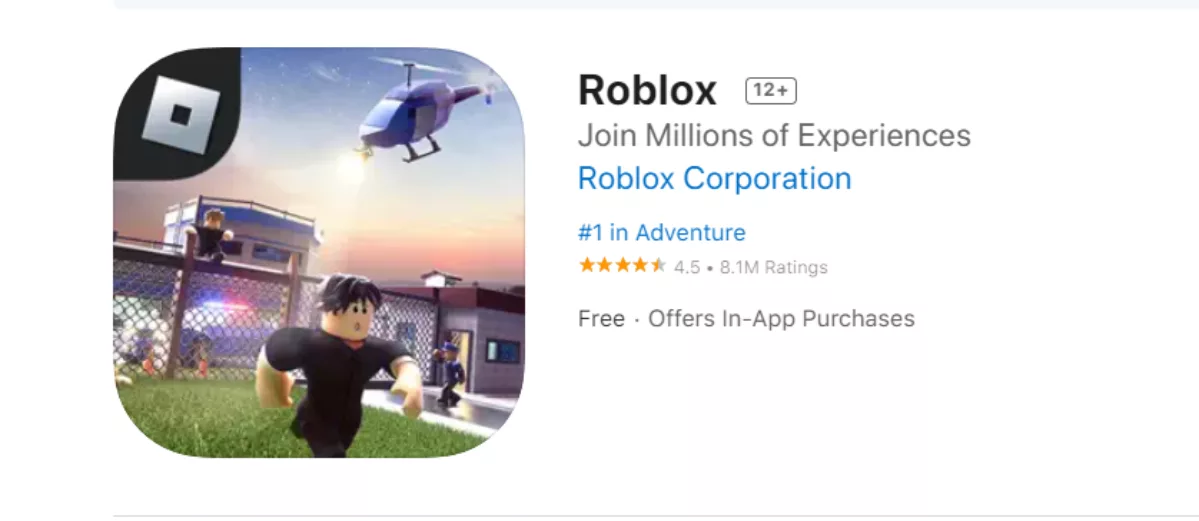
Удалив приложение, перейдите в Google Play Store или App Store, чтобы снова загрузить Roblox. Найдите Roblox в строке поиска и нажмите «Установить». Подождите, пока приложение загрузится и установится, затем запустите игру, и, надеюсь, вы сможете играть без каких-либо дополнительных проблем.
Способ 6: изменить свой пароль Roblox
Если до сих пор ничего не сработало, то смена пароля, который вы используете для входа в Roblox, может помочь. Для этого
На экране входа нажмите «Забыли имя пользователя или пароль».
На следующем экране щелкните параметр пароля, а затем выберите, как вы хотите подтвердить, что это вы, с вариантами либо по номеру мобильного телефона, либо по электронной почте (мы рекомендуем вам отправить ссылку на вашу электронную почту).
Нажмите на ссылку, отправленную на вашу электронную почту, а затем введите новый пароль, убедившись, что он безопасен и надежен, и вы записываете его где-нибудь, поскольку люди склонны забывать, что они даже изменили свой пароль.
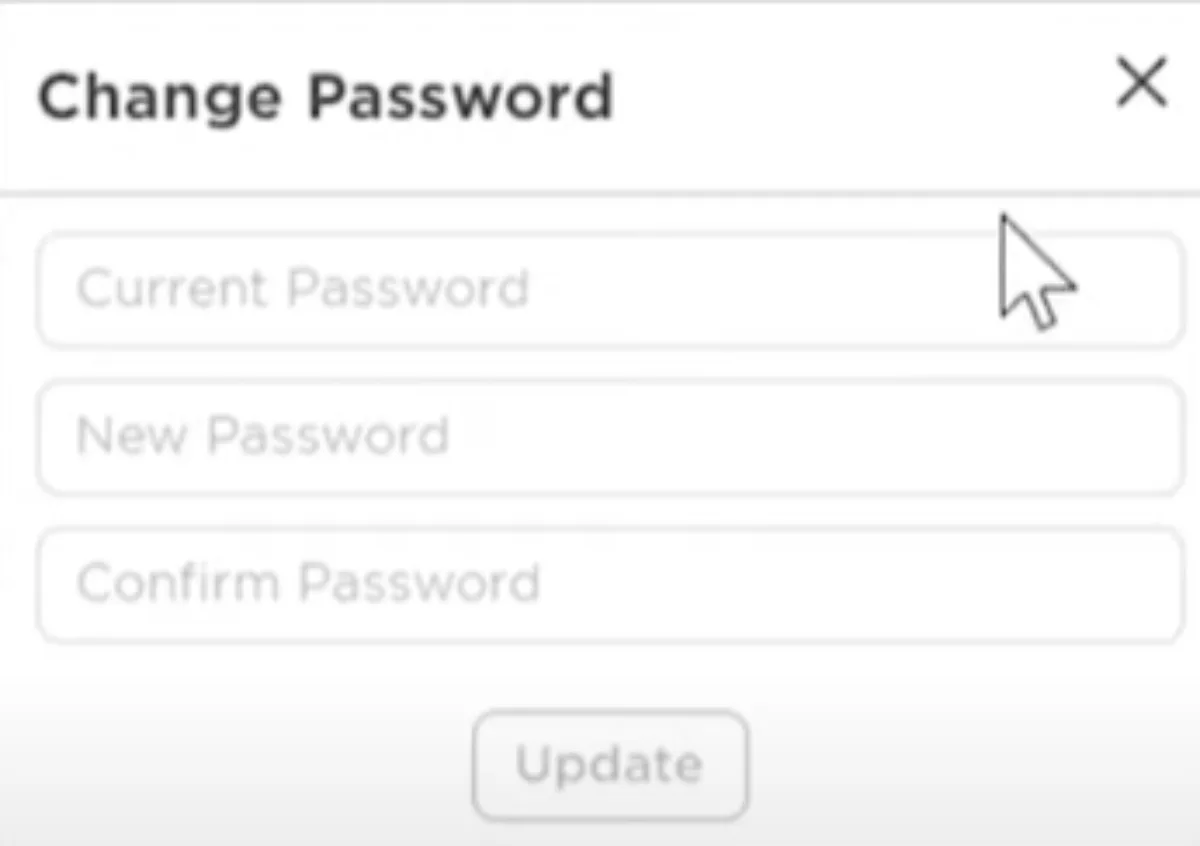
Кроме того, если вы можете войти в систему без каких-либо проблем, вы можете просто перейти в меню « Мои настройки », а затем нажать «Изменить пароль» на вкладке информации об учетной записи. Это не только намного проще, но и вам не нужно тратить деньги, заходя в свою электронную почту и нажимая на любую ссылку.
И это все, что нужно сделать. Войдите в систему, используя свой новый пароль, и, надеюсь, вам больше не придется видеть эту конкретную ошибку Roblox.






